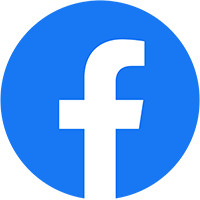Thao tác cắt ghép, chỉnh sửa video hiện nay đã là những thao tác có thể nói là cơ bản khi bạn muốn chỉnh sửa một video nào đó. Tuy nhiên đôi lúc bạn cũng có thể gặp khó khăn với thao tác tưởng như đơn giản này.
Trong bài viết lần này toctoc.vn sẽ chia sẻ với bạn cách cắt ghép video bằng Camtasia 9 một phần mềm ghi màn hình, chỉnh sửa video chuyên nghiệp được dùng phổ biến.

Nội dung bài viết
Vì sao phải cắt ghép video?
- Để có một video chất lượng bạn không thể không cắt, ghép video được
- Loại bỏ những đoạn không đẹp mắt, đoạn lỗi bạn không muốn xuất hiện trong video
- Ghép các đoạn video vào với nhau để tạo nội dung hấp dẫn hơn
[Video] Hướng dẫn chi tiết Cách cắt ghép video bằng Camtasia 9
Hướng dẫn chi tiết cắt và ghép video bằng Camtasia 9
Cắt video bằng camtisa 9
Bước 1: Mở Camtasia và chọn Import media để chọn video cần cắt ghép

Bước 2: Kéo thả video xuống Timeline

Bước 3: Lựa chọn đoạn video cần cắt

Bước 4: Chọn Delete hoặc Ripple Delete để cắt hoàn toàn

Nếu bạn sử dụng Delete thì đoạn video đã chọn sẽ bị xòa hoàn toàn và phân chia video thành 2 đoạn không liên quan đến nhau.
Sử dụng Ripple Delete sẽ giúp bạn xóa hoàn toàn đoạn cần cắt và nối 2 đoạn đã tách ra thành một.

Tách và ghép video bằng camtisa 9
Chọn điểm mà bạn sẽ tách video và nhấn S hoặc công cụ tách
Để tách 2 video bạn sử dụng chức năng trên thanh công cụ hoặc sử dụng phím tắt S trên bàn phím.
Bằng cách này bạn sẽ tách video thành các đoạn tương ứng và có thể chỉnh sửa riêng rẽ mà không liên quan đến nhau.
Để thao tác nhanh hơn và đỡ mất thời gian bạn có thể dùng phím S để tách tại điểm đã chọn.

Bạn chọn điểm đầu và điểm cuối của đoạn video cần tách sau đó di chuyển con trỏ tới và chọn tách hoặc nhấn phím S.
Để tách bạn phải nhấn chuột vào Track chứa video, nếu viền Timeline video chuyển màu vàng có nghĩa bạn là đang thao tác trên đó.

Để ghép bạn kéo thả các đoạn video đã tách và di chuyển vào vị trí mà bạn muốn ghép. Lưu ý các khoảng trống vị trí cần phải vừa với thời lượng của video đã cắt.
Để có thể ghép 2 video lại với nhau bạn nhấn chọn 2 đoạn video sau đó nhấn Ctrl + G để tạo nhóm.

Kết luận
Cắt ghép video bằng Camtasia bao gồm những thao tác rất đơn giản và dễ dàng sẽ giúp bạn chỉnh sửa và thiết kế những video chuyên nghiệp hơn, nhanh hơn. Bạn cũng không cần có những kỹ năng về thiết kế đồ họa, chỉ đơn giản là những thao tác kéo thả và sử dụng phím cơ bản.
Chính vì thế bạn có thể thực hành ngay sau khi xem xong hướng dẫn này.
Mong rằng bài viết này sẽ bổ ích đối với bạn. Nếu bạn có bất cứ câu hỏi gì hãy để lại dưới phần bình luận để được giải đáp nhé.
Chúc bạn thành công!
>> Xem thêm: Hướng dẫn cách làm mờ trên Camtasia đơn giản chỉ với 7 bước